了解VLOOKUP,快速解决Excel数据提取问题
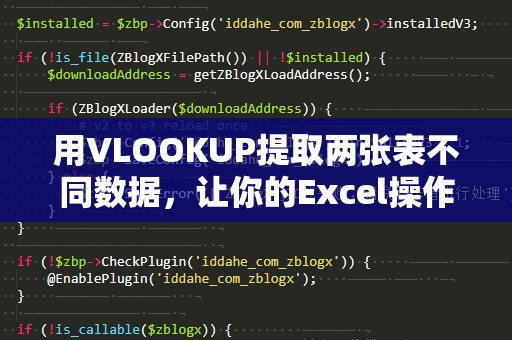
在日常办公中,我们经常需要从两张或更多的表格中提取数据,特别是当表格之间有着某些联系时。无论是销售数据分析、库存管理还是财务对账,如何快速、准确地获取相关数据成为了提高工作效率的关键。而在Excel中,有一个强大的函数——VLOOKUP,它能帮助你快速从一张表格中根据条件查找并提取另一张表格的数据。
VLOOKUP的全称是“VerticalLookup”,中文意思是“垂直查找”,顾名思义,它就是根据某个查找值,在一列数据中进行查找,并返回该行对应的其他列的值。VLOOKUP不仅仅能够查找数据,还能让你在工作中事半功倍。为了帮助大家更好地理解VLOOKUP的应用,让我们从基本的语法开始说起。
VLOOKUP函数的基本语法:
VLOOKUP(查找值,查找范围,返回值列,[是否精确匹配])
查找值:这是你要查找的内容,通常是一个数字或文本。
查找范围:即你希望VLOOKUP在其中查找数据的区域,这一范围应当包括你希望返回的结果所在的列。
返回值列:你希望VLOOKUP返回的列的索引号。需要注意的是,VLOOKUP总是从查找范围的第一列开始查找,返回的值必须位于查找范围的右侧。
是否精确匹配:这个参数为TRUE时,VLOOKUP会查找精确匹配的值;为FALSE时,则查找近似值。
例如,假设我们有两张表格:员工信息表和销售业绩表。员工信息表记录了员工的姓名、工号等基本信息,而销售业绩表则记录了每个员工的销售额。假设我们想知道每个员工的销售额,可以使用VLOOKUP函数进行数据提取。
假设“员工信息表”中的员工工号列在A列,“销售业绩表”中的工号列在B列,销售额列在C列,我们希望根据工号从销售业绩表中提取对应的销售额。
在员工信息表中的“销售额”列输入以下公式:
=VLOOKUP(A2,销售业绩表!B:C,2,FALSE)
这个公式的意思是:在“销售业绩表”中的B列查找员工信息表中A2单元格的工号,并返回该行的C列数据,即销售额。
VLOOKUP的应用场景
VLOOKUP的应用场景非常广泛,尤其是在处理大量数据时,利用VLOOKUP可以大大简化操作。以下是一些常见的应用场景:
财务报表数据整合:假设你有多个财务报表,想要根据相同的客户ID从不同的报表中提取客户的详细信息,VLOOKUP可以帮助你轻松实现。
人员信息查询:对于人力资源部门来说,员工的各类数据分散在不同的表格中,VLOOKUP可以快速帮助你从员工信息表中提取任意员工的相关数据。
产品库存管理:在库存管理中,VLOOKUP可以根据产品ID快速查询库存数量、销售情况等信息,帮助管理人员实时掌握库存动态。
结合VLOOKUP与IFERROR,提升使用体验
有时候,VLOOKUP在查找不到数据时会返回错误值,比如#N/A。如果你希望当查找不到数据时不显示错误,可以结合IFERROR函数进行处理。IFERROR函数的语法如下:
IFERROR(公式,错误时返回的值)
如果VLOOKUP返回错误值,你可以设置默认返回“未找到数据”或者其他有意义的提示。例如:
=IFERROR(VLOOKUP(A2,销售业绩表!B:C,2,FALSE),"未找到数据")
这样,即使VLOOKUP未能查找到匹配的数据,单元格中也会显示“未找到数据”,避免了错误信息的出现,增加了报表的可读性。
通过了解VLOOKUP的基本原理和用法,你将能够轻松地提取两张表格中相关的不同数据,极大地提高工作效率。
进阶技巧,让VLOOKUP更加得心应手
虽然VLOOKUP非常强大,但它也有一定的局限性。例如,VLOOKUP只能从左到右进行查找,如果你希望根据一个条件从右侧列提取数据,VLOOKUP就无法满足需求。这时,我们可以通过一些技巧和替代方案来克服这些限制。
使用VLOOKUP查找多列数据
在实际工作中,我们不仅仅需要从VLOOKUP查找到单一的值,有时需要从多个列中提取数据。对于这种需求,VLOOKUP可以通过改变返回值列的索引号来实现。但是,当你需要返回多个列的数据时,单一的VLOOKUP函数就显得力不从心了。
例如,你想从销售业绩表中提取销售额和销售日期等多个数据,可以使用多个VLOOKUP函数来分别提取:
=VLOOKUP(A2,销售业绩表!B:D,2,FALSE)//提取销售额
=VLOOKUP(A2,销售业绩表!B:D,3,FALSE)//提取销售日期
这种方式虽然可以实现需求,但在操作繁琐的情况下,可能需要优化。我们可以使用INDEX和MATCH函数的组合来实现更加灵活的数据提取。
INDEX+MATCH组合的优势
与VLOOKUP不同,INDEX和MATCH组合使用起来更为灵活,尤其是在处理需要从右向左查找的情况时,优势尤为明显。下面我们来看一下如何利用INDEX和MATCH实现数据提取。
假设我们需要从销售业绩表中根据工号提取销售额,可以使用如下的公式:
=INDEX(销售业绩表!C:C,MATCH(A2,销售业绩表!B:B,0))
这里,MATCH函数用于查找工号在销售业绩表中的位置,INDEX函数则根据这个位置返回对应行的销售额。这种方法不仅能支持从右向左的查找,还能提高查找的灵活性。
VLOOKUP的进阶技巧:动态范围
如果你的数据表格会随着时间不断增加数据,那么在VLOOKUP函数中使用静态的查找范围就会变得非常不方便。为了避免每次数据更新后都需要手动修改公式范围,我们可以使用动态命名范围来让查找范围自动更新。
假设销售业绩表的数据每月都会增加,你可以通过“定义名称”功能,定义一个动态范围。在Excel的“公式”选项卡中,选择“定义名称”,然后设置范围公式为:
=OFFSET(销售业绩表!$B$2,0,0,COUNTA(销售业绩表!$B:$B)-1,2)
这样,无论表格的数据有多少行,VLOOKUP都能够自动适应变化,不需要手动调整范围。
通过以上进阶技巧,VLOOKUP的应用将更加灵活和高效。无论你是初学者还是经验丰富的Excel用户,掌握这些技巧都能让你在工作中更加游刃有余。
总结
VLOOKUP函数是Excel中最常用的工具之一,它不仅能帮助你在多个表格间高效提取数据,还能节省大量时间,提升你的工作效率。掌握VLOOKUP的基础使用方法,再结合一些进阶技巧和函数,能够让你在处理复杂数据时游刃有余。
通过本文的学习,你应该能够在自己的工作中,灵活运用VLOOKUP来解决两张表格之间不同数据提取的问题。结合其他函数和技巧,你将能够进一步提升自己的Excel操作水平,成为数据处理的高手!





